Si parazgjedhje, modaliteti i gjumit, domethënë fikja e ekranit kur është në gjendje të papunë në një smartphone Android, ndodh pas 30 ose 60 sekondash. Si rregull, kjo është më se e mjaftueshme për shumicën e përdoruesve, përveç kësaj, fikja e ekranit kursen energjinë e baterisë. Megjithatë, ndonjëherë kjo kohë nuk është e mjaftueshme, kështu që duhet të rrisni kohën përpara se të hyni në modalitetin e gjumit. Si ta bëjmë atë? Tani do të dini gjithçka.
Çaktivizo gjumin e ekranit deri në 30 minuta
Në shumicën e telefonave inteligjentë Android, koha maksimale e pushimit përpara se ekrani të fiket është 30 minuta. Nëse këto numra janë të mjaftueshëm për ju, thjesht duhet të ndryshoni cilësimet.
Shkoni te seksioni i cilësimeve.

Hapni seksionin "Ekrani".

Gjeni rreshtin "Modaliteti i gjumit", trokitni lehtë mbi të.

Zgjidhni kohën maksimale të kohës që përdoruesi është i papunë përpara se ekrani të shkojë në gjumë.

Gjithçka. Nëse është e nevojshme, ora mund të ndryshohet në çdo kohë.
Si të çaktivizoni plotësisht modalitetin e gjumit (më shumë se 30 minuta)?
Nëse dëshironi që ekrani të fiket kur është i papunë për më shumë se 30 minuta, do t'ju duhet të instaloni një aplikacion të palës së tretë.
Hapni Play Market.

Shkruani në kërkim ekran i gjallë, klikoni në butonin e kërkimit.

Zgjidhni një aplikacion, lexoni komente, instaloni.

Le të marrim për shembull "ekranin që nuk zbehet" nga Active Mobile Applications.

Instaloni, ekzekutoni. Ne zgjedhim aplikacionin për të cilin ekrani nuk duhet të dalë, trokitni lehtë mbi të dhe shihni ikonën përkatëse.

Ky aplikacion nuk duhet të fikë fare ekranin kur përdoruesi është i papunë. Aplikacione të tjera të ngjashme funksionojnë pothuajse në të njëjtën mënyrë, të cilat mund t'i instaloni edhe nga Play Market.
Të gjithë telefonat inteligjentë dhe tabletët Android kanë një kohë të caktuar pas së cilës makina hyn në modalitetin e fjetjes. Shumica e pajisjeve bien në gjumë pas 30 sekondash pasiviteti i përdoruesit. Kjo kohë është caktuar si parazgjedhje, por jo të gjithë kanë kohë të mjaftueshme për të lexuar dhe parë përmbajtjen. Mund ta rrisni te cilësimet dhe për të çaktivizuar plotësisht kohën e ekranit, do të duhet të aktivizoni opsionin në seksionin "Për Zhvilluesit" ose të përdorni një aplikacion të veçantë.
Një kohë kaq e shkurtër përpara se ekrani të zbehet për dy arsye. Së pari, për arsye sigurie - në mënyrë që askush të mos mund ta përdorë pajisjen pa dijeninë e pronarit nëse ai nuk e ka bllokuar atë. Dhe arsyeja e dytë qëndron në kursimin e fuqisë së baterisë.
Fakti është se drita e prapme e ekranit shkarkon baterinë e telefonit inteligjent, kështu që një rritje e konsiderueshme e kohës pas së cilës do të fiket ekrani do të zvogëlojë kohën e funksionimit të pajisjes nga një karikim i vetëm. Këtu ia vlen të gjesh "mesataren e artë" - caktoje timeout në mënyrë që të ndihesh rehat duke përdorur telefonin, ndërsa në mënyrë që pajisja të mos funksionojë për gjysmë ore nëse harroni të shtypni butonin e kyçjes.
Prandaj, është më mirë të çaktivizoni ekranin "duke rënë në gjumë" vetëm në programet e nevojshme dhe të vendosni vlerën e afatit për të gjithë sistemin brenda një deri në dy minuta. Si ta bëni këtë përshkruhet më vonë në artikull.
Udhëzime të tjera të lidhura:
Vendosja e modalitetit të gjumit në Android
Në çdo telefon inteligjent Android, skadimi i ekranit mund të rregullohet te cilësimet. Për ta bërë këtë, shkoni te seksioni "Ekrani", në versionet më të reja të Android, klikoni "Advanced" dhe hapni "Modalitetin e gjumit".

Në MIUI në Xiaomi, artikulli "Modaliteti i gjumit" ndodhet në seksionin "Bllokimi dhe mbrojtja".

Tani zgjidhni kohëzgjatjen e pasivitetit pas së cilës pajisja do të kyçet.

Në Android të aksioneve, nuk mund ta çaktivizoni plotësisht kohën (maksimumi që mund të vendosni është 30 minuta). Por ky opsion është i pranishëm në firmware, për shembull: në MIUI në telefonat inteligjentë Xiaomi dhe në EMUI në telefonat Huawei dhe Honor.


Por në seksionin si për Androidin e aksioneve ashtu edhe për firmware ka një artikull "Mos e fikni ekranin". Nëse e aktivizoni, pajisja nuk do të kalojë në modalitetin e fjetjes gjatë ringarkimit.

Si të çaktivizoni gjumin e ekranit në aplikacione duke përdorur Stay Alive!
Zhvilluesit e palëve të treta kanë krijuar dhjetëra programe speciale që ju lejojnë të çaktivizoni kohëzgjatjen gjatë karikimit, për të gjithë sistemin ose për aplikacione individuale. Në rastin e fundit, ekrani nuk do të fiket kur funksionon ose funksionon në aplikacionet në sfond që përdoruesi ka zgjedhur.
Një nga programet më të mira të këtij lloji është Stay Alive! . Në të njëjtën kohë, të gjitha funksionet e nevojshme janë të disponueshme në versionin e tij falas - ne do ta përdorim atë. Në versionet e reja të Android 5, pas instalimit të aplikacionit, do t'ju duhet të lejoni hyrjen në historikun e përdorimit. Kur të filloni programin për herë të parë, do të shfaqet një dritare paralajmëruese - duke klikuar butonin "OK", do të shkoni te seksioni "Qasja në të dhëna" dhe tashmë atje mund të zgjidhni Stay Alive! dhe siguroni akses në historikun e përdorimit.
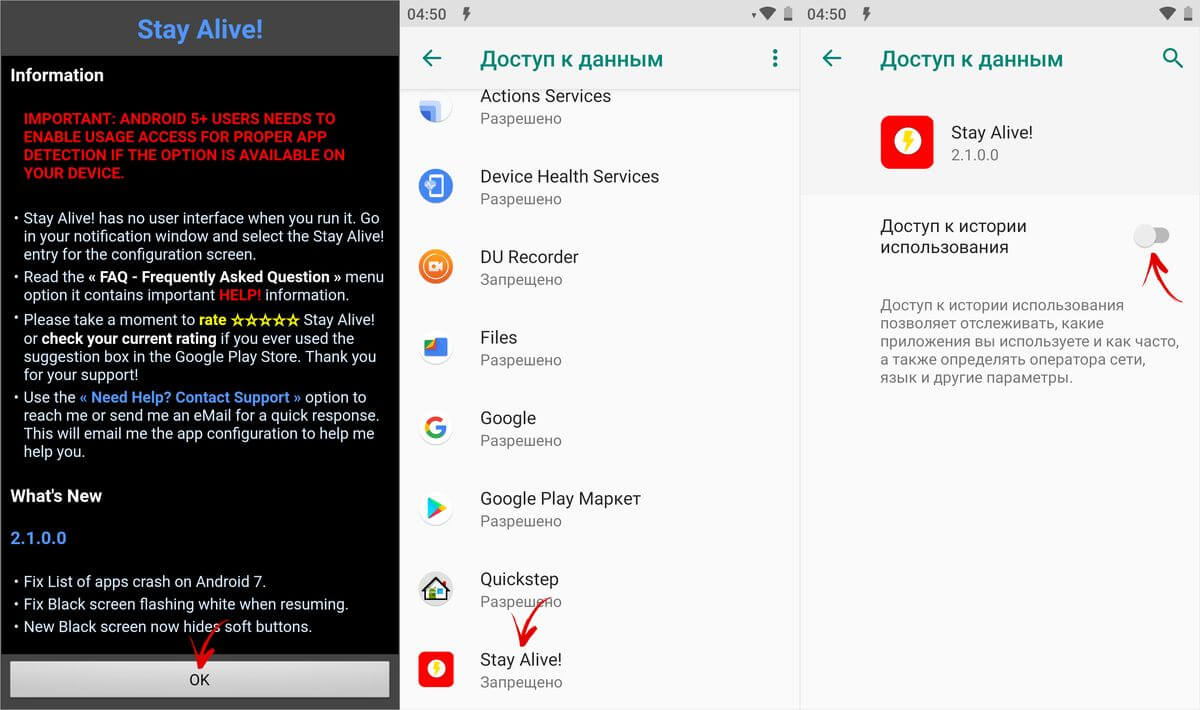
Nëse e shpërfillët mesazhin që u shfaq kur nisët për herë të parë Stay Alive!, mund të shkoni te seksioni "Qasja në të dhëna" si më poshtë: shkoni te "Cilësimet" → "Aplikacionet dhe njoftimet", nëse është e nevojshme, klikoni "Advanced" dhe zgjidhni "Qasje speciale". Ekziston një artikull "Qasje në të dhëna".

Në MIUI, artikulli quhet "Aplikacione me qasje në të dhëna" dhe ndodhet në seksionin "Administrimi i pajisjes" përgjatë shtegut: "Cilësimet" → "Cilësimet e avancuara" → "Privatësia".
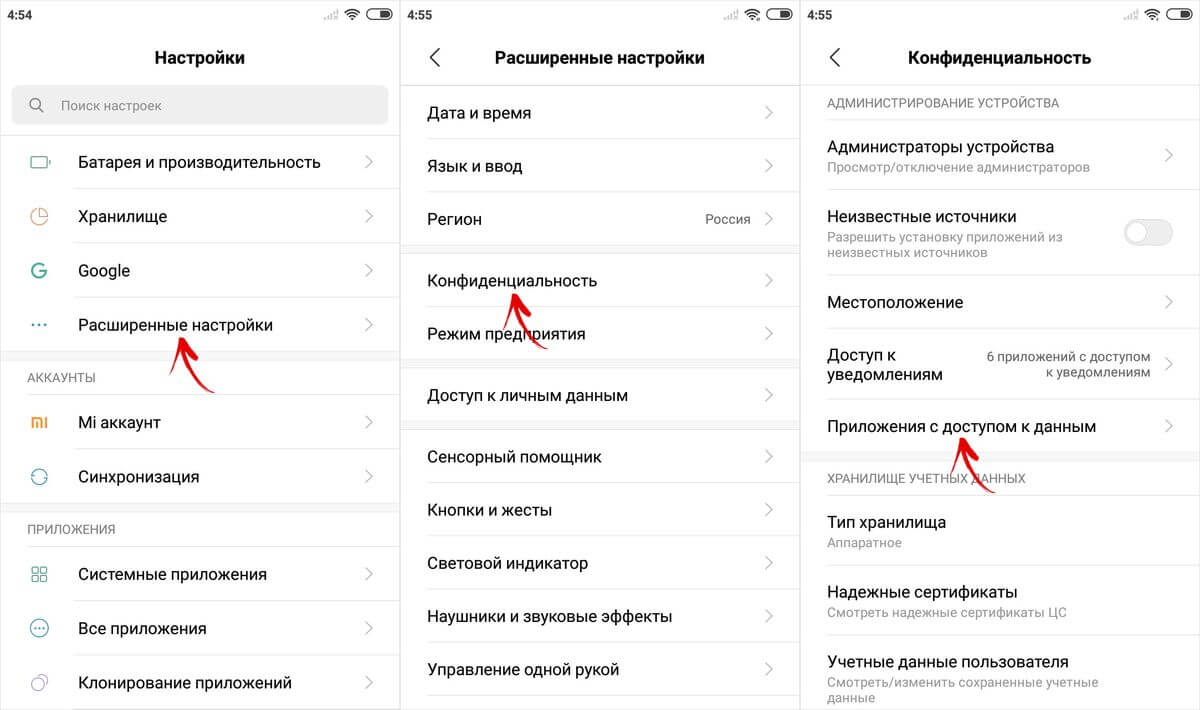
Në telefonat inteligjentë Huawei dhe Honor, për të mundësuar Stay Alive! për të mbajtur gjurmët e aplikacioneve që përdorni, hapni menynë e cilësimeve dhe shkoni te Siguria dhe privatësia → Cilësimet e avancuara → Qasuni në Statistikat e Përdorimit. Zgjidhni Stay Alive! dhe aktivizoni çelësin "Track Usage".

Pasi të keni lëshuar aplikacionin për herë të parë dhe t'i keni dhënë lejen e kërkuar, Stay Alive! do të fillojë të funksionojë dhe smartphone nuk do të kalojë më në modalitetin e gjumit. Si parazgjedhje, "Mbaje ekranin të ndezur gjatë karikimit dhe baterisë" do të aktivizohet dhe afati do të çaktivizohet plotësisht. Për të parandaluar që ekrani të fiket vetëm gjatë karikimit, zgjidhni "Mbaje ekranin ndezur gjatë karikimit" dhe nëse dëshironi të ndaloni programin, klikoni në "Ndalo Qëndro i gjallë!".

Gjithashtu me Stay Alive! Mund ta çaktivizoni kyçjen e pajisjes kur disa aplikacione janë duke u ekzekutuar ose duke u ekzekutuar në sfond. Për ta bërë këtë, aktivizoni funksionin "Aktivizo aplikacionet e zgjedhura" dhe zgjidhni opsionin "Mbaje ekranin aktiv VETËM për aplikacionet e zgjedhura". Pastaj hapni "Zgjidhni aplikacionet që do të qëndrojnë gjallë!" dhe shënoni programet e dëshiruara. Për ta bërë më të lehtë gjetjen e aplikacioneve, mund të përdorni kërkimin.

Në mënyrë që pajisja të mos "bie në gjumë" ndërsa aplikacionet e zgjedhura janë duke u ekzekutuar, duhet të aktivizohet gjithashtu një nga dy mënyrat: "Mbaje ekranin ndezur gjatë karikimit" ose "Mbaje ekranin ndezur gjatë karikimit dhe baterisë". Nëse zgjidhet "Pause Stay Alive!", programi nuk do të funksionojë.
Për të çaktivizuar kohëzgjatjen për të gjithë sistemin, me përjashtim të disa aplikacioneve, zgjidhni "Mbaje ekranin aktiv, PËRVEÇ për aplikacionet e zgjedhura", hapni listën e programeve (kliko "Zgjidh aplikacionet që do të qëndrojnë gjallë!") dhe kontrolloni ato që ju nevojiten.

Për të reduktuar konsumin e baterisë kur modaliteti i gjumit është i çaktivizuar, zhvilluesi Stay Alive! shtoi veçorinë "Lejo që ekrani të zbehet". Nëse e aktivizoni, ekrani do të zbehet, por nuk do të fiket.
Në shumë telefona inteligjentë dhe tabletë Android, ekrani fiket pas 30 sekondash pasiviteti i përdoruesit. Si rregull, ky është alternativa më e mirë në të cilën mund ta përdorni pajisjen me lehtësi dhe të kurseni fuqinë e saj të baterisë. Por ka raste kur duhet të çaktivizoni modalitetin e gjumit gjatë ekzekutimit të një aplikacioni. Meqenëse është e pamundur ta bëni këtë me mjete të rregullta Android, ne do t'ju tregojmë se si ta zbatoni atë në mënyra të tjera.
Për të filluar, le të përcaktojmë pse mund të na duhet të çaktivizojmë afatin e ekranit, sepse koha shtesë para ekranit çon në një shkarkim të shpejtë të baterisë? Për shembull, po lexoni një artikull në shfletuesin tuaj ose po shikoni një video në YouTube, ndaloni dhe në një minutë pajisja juaj është në gjumë të thellë. Ose një opsion tjetër - ju përdorni telefonin inteligjent si telekomandë ose shfaqni rrëshqitje. Kështu, rastet më të zakonshme kur kërkohet një ekran vazhdimisht aktiv janë:
- leximi i librave elektronikë, dokumenteve, informacioneve të tjera tekstuale;
- shikimi i materialeve fotografike dhe video;
- demonstrim i diçkaje në ekranin e smartfonit;
- lojëra, loja e të cilave nuk kërkon veprime aktive;
- punoni me GPS dhe programe hartografike.
Metoda 1: Moduli Xposed
Kjo metodë kërkon që pajisja të ketë të instaluar një kohë funksionimi të personalizuar. Moduli që duhet të lidhim me Xposed Framework quhet Qendro zgjuar. Kjo ju lejon të çaktivizoni me lehtësi kyçjen e ekranit në aplikacione të caktuara dhe të ktheheni në cilësimet e mëparshme të skadimit të ekranit.Si të shkarkoni dhe instaloni Stay Awake – Keep On Screen:
- Hapni aplikacionin dhe zgjidhni seksionin "Shkarko".




Përdorimi i këtij moduli është i përshtatshëm sepse kujton se në cilat aplikacione keni fikur afatin e ekranit dhe mund të ktheni gjithçka në çdo kohë duke shtypur thjesht butonat e volumit. Ky funksion funksionon edhe në nivelin e lëshuesit vendas.
Metoda 2. Aplikimet
Ky aplikacion në Google Play në gjuhën ruse njihet si "ekran që nuk zbehet". Një mjet i vogël me një dizajn të këndshëm ka një funksion të vetëm - për të parandaluar që pajisja të shkojë në gjumë kur aplikacionet e zgjedhura janë duke u ekzekutuar. Për ta aktivizuar, thjesht hapni "Keep Screen On" dhe kontrolloni aplikacionet e nevojshme, gjatë të cilave dëshironi ta lini ekranin gjithmonë aktiv.



Qendro gjalle! ka disa mënyra funksionimi:
- modaliteti aktiv gjatë karikimit të pajisjes;
- modaliteti aktiv gjatë karikimit dhe kur punon me fuqinë e baterisë;
- modaliteti i pauzës (modaliteti joaktiv);
- modaliteti automatik me rregulla për aplikacionet e zgjedhura.
Ia vlen të njihet, Qëndro i Gjallë! kryen detyrën e tij kryesore në 5+. Aplikacioni jo vetëm që e pengon pajisjen të flejë, por ofron cilësime individuale për kushte të ndryshme. Për shembull, mund të parandaloni fikjen e ekranit gjatë karikimit, kur lidhet me një stacion makine ose të çaktivizoni plotësisht kohën e skadimit të ekranit. Përveç kësaj, Stay Alive! mund të ndalojë veprimin e tij kur ngarkesa e baterisë arrin një përqindje të caktuar.
Ndër veçoritë shtesë është një opsion shumë i dobishëm "Allow the screen to dim", i cili ju lejon të zbehni ekranin, por jo ta fikni plotësisht.

E vetmja pengesë për të qëndruar gjallë! - Këto janë veçori me pagesë, më e rëndësishmja prej të cilave është ngarkimi automatik i aplikacionit. Pra, nëse përdorni versionin falas, do t'ju duhet ta nisni manualisht programin sa herë që ndizni / rindizni pajisjen.
Si e vendosni kohën e skadimit të ekranit në pajisjen tuaj celulare? Dhe a ju është dashur ndonjëherë të parandaloni fikjen e ekranit në programe të caktuara?
.
Një smartphone modern është, para së gjithash, një pajisje celulare. Ai është me ne gjatë gjithë kohës dhe ne jemi gjithmonë në kontakt. Lëvizshmëria e tij është avantazhi kryesor dhe pika më e dobët: performanca e tij varet kryesisht nga ngarkesa e baterisë së telefonit. Prandaj, detyra e menaxhimit të konsumit të energjisë së telefonit bëhet jashtëzakonisht e rëndësishme.
Dhe si të zvogëloni konsumin e baterisë së një telefoni Huawei (Honor)?
Doli që konsumi i baterisë varet nga vetëm disa dhjetëra parametra që duhet të merren parasysh kur menaxhoni fuqinë e telefonit.
Prodhuesit e telefonave inteligjentë HUAWEI, duke kuptuar urgjencën e kësaj detyre, e morën këtë çështje shumë seriozisht. Tani hapni seksionin "Bateri" v Cilësimet telefon, ju mund të zgjidhni mënyrën më të përshtatshme të menaxhimit të kursimit të energjisë për çdo përdorues. Ka funksionet e kontrollit automatik të kursimit të energjisë, ka një modalitet kursimi ekstrem dhe ekziston mundësia e rregullimit manual të imët të parametrave.
 Ekrani nr. 1 i telefonit inteligjent - pamja e ekranit të seksionit "Bateria" në cilësimet e telefonit.
Ekrani nr. 1 i telefonit inteligjent - pamja e ekranit të seksionit "Bateria" në cilësimet e telefonit. Ky seksion paraqet menynë për menaxhimin e kursimit të energjisë së telefonit, artikujt e të cilit mund të ndahen në tre grupe:
1 grup: Mënyrat e kursimit të energjisë kryhen automatikisht.
2 grup: Optimizo cilësimet e telefonit për të kursyer energji.
3 grup: Artikujt për të konfiguruar manualisht cilësimet e telefonit për të kursyer energji.
Grupi 1: Mënyrat e kursimit të energjisë kryhen automatikisht.
A) Modaliteti i kursimit të energjisë së artikullit "Ultra".
Ky është mënyra më efikase e kursimit të baterisë, e cila ju lejon të rrisni herë pas here kohën e funksionimit të telefonit inteligjent. Në këtë modalitet, telefoni inteligjent bllokon aksesin në aplikacionet e instaluara në të. Mbeten të përfshira vetëm më të rëndësishmet:
- duke bërë thirrje;
- punë me kontaktet e librit të telefonit;
- dërgimi/marrja e mesazheve SMS.
 Ekrani nr. 2 i telefonit inteligjent - aktivizimi i modalitetit të kursimit të energjisë Ultra.
Ekrani nr. 2 i telefonit inteligjent - aktivizimi i modalitetit të kursimit të energjisë Ultra. B) Paragraf "Mënyra e kursimit të energjisë".
Aktivizimi i "Modalitetit të kursimit të energjisë" ju lejon të zgjasni jetëgjatësinë e baterisë së pajisjes deri në 1,5 orë. Kur aktivizohet, ndriçimi i ekranit zvogëlohet, frekuenca maksimale e procesorit zvogëlohet dhe aplikacionet e sfondit kufizohen.
Shkoni te një artikull që përshkruan "Modalitetin e Kursimit të Energjisë" - "Çfarë do të thotë ikona Leaf në ekranin e një smartphone HUAWEI (honor)? »
 Ekrani nr. 3 i telefonit inteligjent - aktivizimi i "Modalitetit të Kursimit të Energjisë".
Ekrani nr. 3 i telefonit inteligjent - aktivizimi i "Modalitetit të Kursimit të Energjisë". Grupi 2: Modaliteti i optimizimit për cilësimet e telefonit për të kursyer energji.
V) Paragraf "Optimizo".
Duke hapur këtë modalitet, telefoni do të analizojë cilësimet e telefonit, do të bëjë sugjerime për optimizimin e cilësimeve të rëndësishme dhe do të bëjë cilësimet e balancës së energjisë. Nëse jeni dakord me opsionin e optimizimit, klikoni në ikonën "OPTIM." pranë artikullit të zgjedhur.
 Ekrani nr. 4 i telefonit inteligjent - aktivizoni modalitetin "Optimize". Ekrani numër 5 i smartphone - zgjedhja e artikujve të optimizimit.
Ekrani nr. 4 i telefonit inteligjent - aktivizoni modalitetin "Optimize". Ekrani numër 5 i smartphone - zgjedhja e artikujve të optimizimit. Grupi 3: Artikujt për vendosjen manuale të parametrave të telefonit në mënyrë që të kursim energjie.
G) Paragraf "Rezolucioni i ekranit".
Duke zgjedhur cilësimet e rezolucionit të ekranit, mund të reduktoni konsumin e energjisë së telefonit tuaj. Në këtë pikë, është e mundur të zgjidhni funksionin "Rezolucioni i zgjuar", i cili do të reduktojë automatikisht rezolucionin e ekranit për kursim optimal të energjisë.
 Ekrani numër 6 i telefonit inteligjent - zgjidhni artikullin "Rezolucioni i ekranit". Ekrani nr. 7 i telefonit inteligjent - aktivizoni funksionin "Smart Resolution".
Ekrani numër 6 i telefonit inteligjent - zgjidhni artikullin "Rezolucioni i ekranit". Ekrani nr. 7 i telefonit inteligjent - aktivizoni funksionin "Smart Resolution". D) Artikulli "Nisja".
Ky funksion ju lejon të kufizoni numrin e aplikacioneve që nisin automatikisht dhe të përdorin disa mënyra të kursimit të energjisë. Këtu mund të zgjidhni manualisht aplikacione që nuk do t'u nënshtrohen këtyre kërkesave.
 Ekrani nr. 8 i telefonit inteligjent - zgjidhni artikullin "Start". Ekrani nr. 9 i telefonit inteligjent - çaktivizoni nisjen automatike të aplikacioneve 2GIS dhe Documents.
Ekrani nr. 8 i telefonit inteligjent - zgjidhni artikullin "Start". Ekrani nr. 9 i telefonit inteligjent - çaktivizoni nisjen automatike të aplikacioneve 2GIS dhe Documents. E) Distinktiv "Cilësimet" seksioni i baterisë.
Në këtë artikull, mund të kontrolloni funksionimin e aplikacioneve me intensitet energjie, të lejoni lidhjen në modalitetin e fjetjes, transferimin e të dhënave nëpërmjet rrjetit W-Fi dhe transferimin e të dhënave celulare.
 Ekrani nr. 10 i telefonit inteligjent - zgjidhni ikonën "Cilësimet" në seksionin Bateria. Ekrani nr. 11 i telefonit inteligjent - çaktivizoni transferimin e të dhënave përmes WI-Fi në modalitetin e fjetjes.
Ekrani nr. 10 i telefonit inteligjent - zgjidhni ikonën "Cilësimet" në seksionin Bateria. Ekrani nr. 11 i telefonit inteligjent - çaktivizoni transferimin e të dhënave përmes WI-Fi në modalitetin e fjetjes. Në shumicën e telefonave inteligjentë dhe tabletëve Android, ekrani fiket pas 30 sekondash dhe pajisja shkon në gjumë nëse përdoruesi nuk ka bërë asgjë me pajisjen gjatë asaj kohe. Ky cilësim është vendosur si parazgjedhje nga prodhuesit për të kursyer energjinë e baterisë, sepse. Elementi që konsumon më shumë energji në vegël është ekrani i ndezur.
Në cilat raste është e padëshirueshme fikja automatike e ekranit?
Sidoqoftë, shpesh lind një situatë kur ky opsion fillon të bezdiset. Për shembull, kur lexoni ngadalë nga ekrani, pa lëvizur, ai mund të fiket pas gjysmë minutë dhe duhet të shtypni butonin e ndezjes, të zhbllokoni pajisjen dhe të kërkoni fragmentin e nevojshëm për të vazhduar. Gjithashtu, afati mund të ndërhyjë në rastet e mëposhtme:
- shikimi i fotove dhe videove;
- lojëra në të cilat një pushim në veprimet e përdoruesit mund të zgjasë shumë (për shembull, shahu);
- punoni me hartat e navigimit me pozicionimin GPS të aktivizuar.
Timeout (ang. timeout) - pushim në çdo veprim, aktivitet. Koha - koha, jashtë - mungesa, përfundimi, pasiviteti. Përdoret për të treguar një pushim për një kohë të caktuar.
Në disa programe, zhvilluesit ofrojnë një funksion për të bllokuar kohën e përfundimit të sistemit (lojtarët e videove, lojërat), por jo në të gjitha. Le të kuptojmë se si të sigurohemi që ekrani në Android të mos fiket dhe pajisja të mos shkojë në gjumë.
Caktimi i modalitetit të gjumit origjinal Android
Mund të vendosni kohën pas së cilës Android do të fikë ekranin dhe do të shkojë në gjumë për shkak të pasivitetit të përdoruesit, mundeni në cilësimet e sistemit. Për ta bërë këtë, duhet të shkoni te cilësimet e smartphone ose tabletit tuaj, megjithëse duhet të tingëllojë më saktë si "shkoni te cilësimet e Android" dhe zgjidhni seksionin " Ekrani", ku në nënseksionin " Modaliteti i gjumit» caktoni kohën e kërkuar ose fikeni fare këtë opsion nëse është e mundur ta çaktivizoni nga prodhuesi i pajisjes.

Pamjet e ekranit tregojnë cilësimet e skadimit të tabletit Huawei MediaPad T3 8, në të cilat nuk ka asnjë mënyrë për të fikur modalitetin e gjumit. Në vegla të tjera, ky mund të jetë artikulli " kurrë"ose" Çaktivizo modalitetin e gjumit».
Kjo është mënyra më e lehtë, por larg nga të qenit më racionale. në këtë rast, caktohet një afat kohor për të gjitha aplikacionet e instaluara. Nëse duhet të caktojmë kohën tonë të pritjes për secilin program ose të çaktivizojmë plotësisht kalimin në modalitetin e fjetjes gjatë ekzekutimit të një aplikacioni të caktuar, atëherë do të duhet të përdorim shërbime speciale.
Konfigurimi i ekranit të fikur nga mjetet e palëve të treta
Në katalogun e Google Play, mund të gjeni një numër të madh aplikacionesh për menaxhimin e gjumit në Android. Konsideroni më të njohurit prej tyre.
Ekran që nuk zbehet
Një aplikacion i vogël dhe i lehtë i quajtur " Ekran që nuk zbehet"Fik modalitetin e gjumit dhe parandalon daljen e ekranit gjatë ekzekutimit të aplikacioneve të parazgjedhura.


Puna me programin është jashtëzakonisht e thjeshtë - ekzekutoni atë dhe shënoni ato aplikacione për të cilat ekrani do të jetë gjithmonë i ndezur.

Programi zbulon saktë softuerin e instaluar në smartphone/tabletë, është falas dhe intuitiv.
Një aplikacion interesant që përdor kamerën e përparme në mënyrë që ekrani të mos fiket ndërsa përdoruesi e shikon. Kamera Hold Screen On Demo monitoron sytë e përdoruesit dhe sapo ai ndalon së shikuari në ekran, programi e fiket atë.


Në Hold Screen On Demo, është e mundur të vendosni një listë aplikacionesh specifike, gjatë së cilës kamera do të gjurmojë shikimin e përdoruesit dhe do të fikë ekranin nëse përdoruesi largohet. Aplikacioni është falas dhe pa reklama
Nëse këto shërbime nuk ju përshtaten, atëherë në seksionin Google Play " I ngjashëm» gjithmonë mund të gjeni alternativa për mjetet e mësipërme



